Il Modo Migliore per Eseguire Il Backup delle App su iPhone 2025
Lo sapevi che sia iTunes che iCloud non consentono il backup ed il successivo ripristino delle singole App o dei singoli file presenti su iPhone? Certamente con il backup iPhone i dati delle App saranno disponibili su iCloud o iTunes, a seconda dove avrai eseguito il backup, ma una volta ripristinato sarà comunque necessario scaricare nuovamente le singole app dall’Apple Store.
Il problema è che gli utenti si aspettano che l'app venga sottoposta a backup nel suo complesso, come avviene di solito con il backup app Android, ma in realtà non è così. In rete esistono pochi software, più o meno validi che permettono di eseguire il backup non solo dei dati ma dell’intera App, senza avere la necessità di reinstallarla ogni volta.
Dunque, se stai cercando il miglior software di backup delle app, o se stessi cercando di capire come fare il backup delle app su iPhone, ecco per te un paio di valide soluzioni.
- Modo 1: backup gratuito di app e dati delle app
- Modo 2: backup App iPhone utilizzando iTunes
- Confronto tra iCareFone Backup e iTunes Backup
Modo 1: Backup Gratuito di App e Fati delle App
Prima di tutto, se il tuo obiettivo è effettuare il backup delle app da iPhone, come scritto nel paragrafo introduttivo, iTunes e iCloud non ti saranno di grande aiuto, poiché queste app ufficiali non sono in grado di eseguire il backup delle app, sebbene possano eseguire il backup dei dati delle stesse. Sappiamo che iOS è piuttosto limitato sotto certi aspetti e se cerchi una soluzione completa su come fare backup delle app su iPhone, Tenorshare iCareFone è la soluzione giusta per te. Il software è talmente potente che sarà come fare il backup delle app su Android, senza ostacoli o limitazioni.
Tenorshare iCareFone è un software eccellente in grado di eseguire il backup di tutti i dati dal tuo iPhone, comprese le app e i dati delle app. Sarai in grado di eseguire un backup completo del tuo dispositivo iOS utilizzando questo software molto facilmente, grazie soprattutto alla sua interfaccia user-friendly. È uno strumento completo per la gestione dei dati iOS, in grado di gestire tutti i tuoi dati, incluso Backup e ripristino, e altre funzionalità molto utili come l'importazione e l'esportazione con 1 clic di qualsiasi file presente sull’iPhone, la riparazione del sistema ecc. Ecco come eseguire il backup delle app utilizzando Tenorshare iCareFone:
Passo 1: Scarica il software dal sito Web Tenorshare e installalo sul tuo computer.
Passo 2: Ora, collega il tuo iPhone al computer, stabilisci correttamente la connessione.
Passo 3: Quindi, esegui il software sul tuo computer e seleziona l'opzione "Backup e ripristino" sull'interfaccia principale.
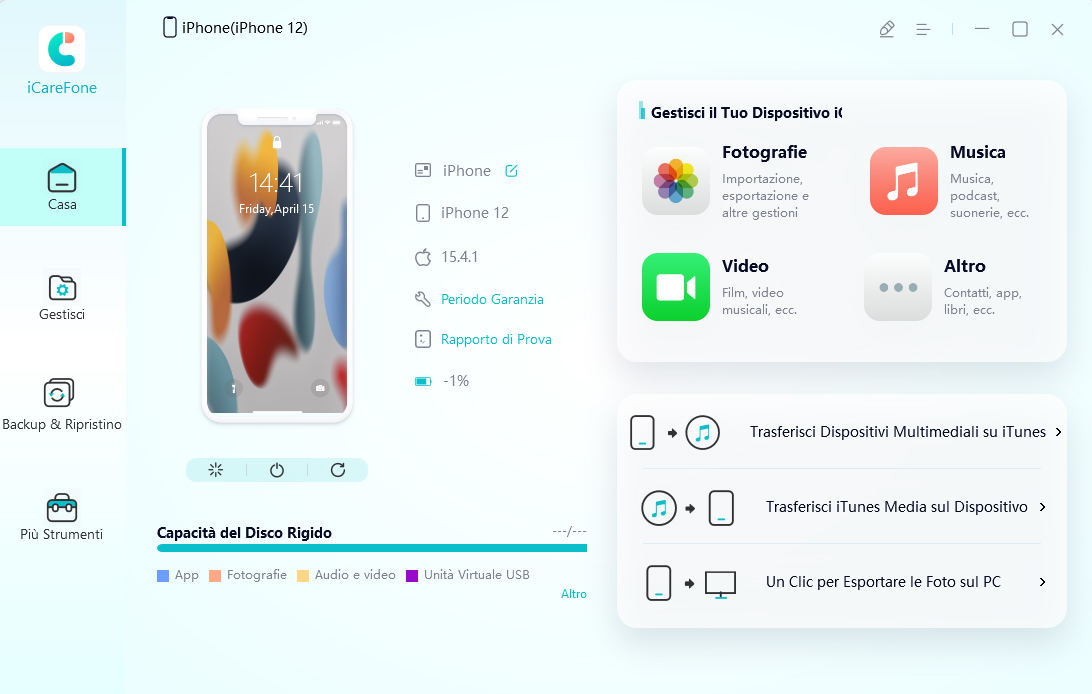
Passo 4: Nella finestra successiva, tutti i tipi di file sul tuo iPhone saranno classificati e tutti saranno selezionati per impostazione predefinita.
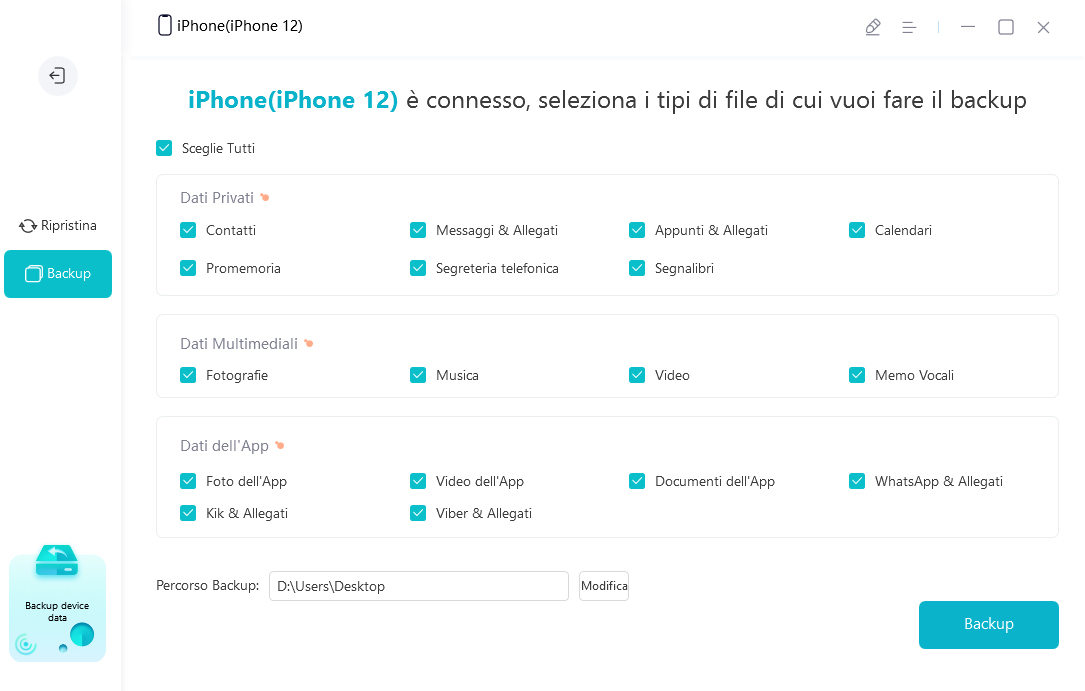
Passo 5: Puoi personalizzare facilmente la selezione, come ad esempio, scegliere Messaggi e allegati, o magari tutte le opzioni all'interno della categoria Dati app ecc. Una volta terminato, fai clic sul pulsante "Backup".
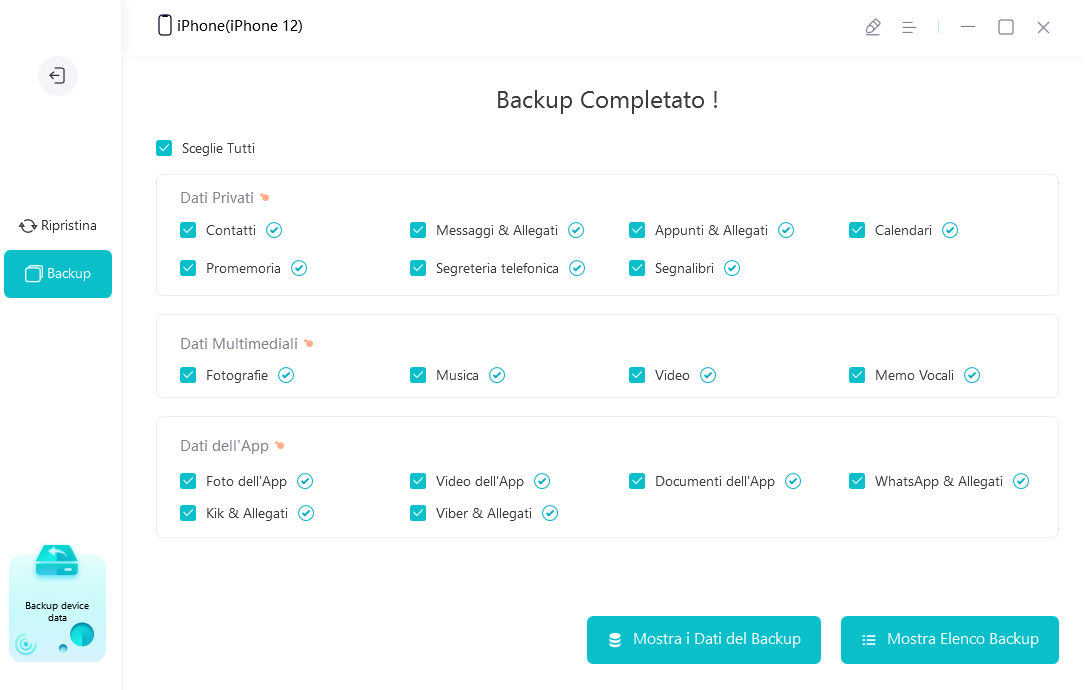
Ora, tutti i file del tuo iPhone verranno sottoposti a backup sul tuo computer, comprese le app e i dati delle app. Ecco quanto è facile eseguire il backup di app e dati delle app utilizzando iCareFone. Puoi anche visualizzare e ripristinare i dati di backup delle app in qualsiasi momento. Basta selezionare "Visualizza dati di backup" per verificarne i dettagli.
Il seguente video ti aiuterà a capire meglio come eseguire il backup utilizzando iCareFone. Non solo per le app, ma tutti i tuoi preziosi dati possono essere sottoposti a backup gratuitamente con questo fantastico strumento!
Modo 2: Backup App iPhone Utilizzando iTunes
Spiacente, con iTunes non sarai in grado di eseguire il backup delle app. Può solo eseguire il backup dei dati dell'app. Dopo aver ripristinato i file di backup sul tuo iPhone, devi scaricare nuovamente le app e i dati dell'app verranno aggiunti automaticamente. Questo è chiaramente un grosso svantaggio, ma tuttavia, ecco come eseguire il backup delle app su iPhone utilizzando l'app iTunes:
Passo 1: Collega il tuo dispositivo iOS al computer ed esegui iTunes.
Passo 2: Fai clic sull'icona Dispositivo nella finestra di iTunes, quindi vai su "Riepilogo".
Passo 3: Quindi, devi fare clic su "Questo computer" sotto Backup automatico.
Passo 4: È possibile crittografare il backup se lo si desidera e quindi toccare "Esegui backup ora".
Passo 5: Dopo che il processo è completato, devi fare clic su "Fine".

Come accennato in precedenza, iTunes non eseguirà il backup delle app, ma solo dei dati delle stesse. Il file di backup sarà protetto e crittografato, quindi non sarai in grado di utilizzare i dati al suo interno a meno che non ripristini nuovamente il backup su un iPhone.
Confronto tra iCareFone Backup e iTunes Backup
Questa tabella di confronto dettagliata ti aiuterà a capire meglio perché scegliere iCareFone per il backup delle app.
| Caratteristiche | Backup iCareFone | Backup di iTunes |
|---|---|---|
| Backup selettivo | ||
| Backup dell’app | ||
| Backup dei dati delle app | ||
| Facile da usare | ||
| Possibilità di perdita di dati | Può succedere | |
| Dati accessibili dopo il backup |
Conclusione
Bene, abbiamo terminato, iTunes sappiamo bene quanto sia utile per gestire l’iPhone, soprattutto i backup. Tuttavia presenta dei grossi limiti, come il ripristino selettivo dei file. Se necessiti di un controllo più completo del tuo iPhone o iPad, senza restrizioni di nessun tipo, dovrai necessariamente utilizzare Tenorshare iCareFone, grazie a questo ottimo software sarai in grado di gestire i dispositivi iOS in maniera totale. Potrai eseguire il backup delle singole app, il recupero selettivo dei file e tanto altro. Tenorshare iCareFone è facile da utilizzare, anche per gli utenti alle prime armi.
Esprimi la tua opinione
Esprimi la tua opinione
Crea il tuo commento per Tenorshare articoli
- Tenorshare 4uKey supporta come rimuovere la password per il tempo di utilizzo schermo iPhone o iPad senza perdita di dati.
- Novità Tenorshare: iAnyGo - Cambia la posizione GPS su iPhone/iPad/Android con un solo clic.
- Tenorshare 4MeKey: Rimuovere il blocco di attivazione di iCloud senza password/Apple ID.[Supporto iOS 16.7].

Tenorshare iCareFone
Il Miglior Strumento Gratis per il Trasferimento di iPhone & il Backup di iOS
Facilmente, senza iTunes







